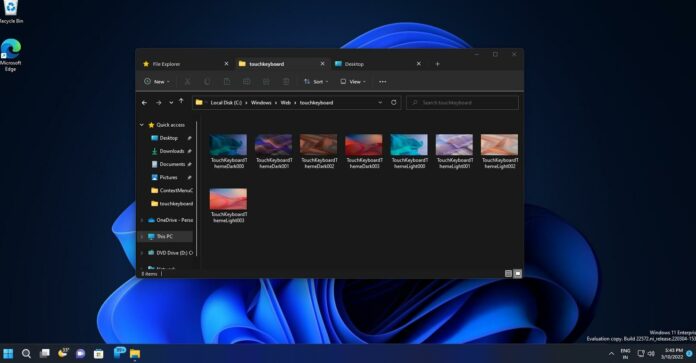File Explorer este foarte puternic și este, de asemenea, obține suport pentru file la sfârșitul acestui an prin a doua actualizare a Windows 11 22H2, dar este departe de a fi perfect și poate greși lucrurile, mai ales când încercați să ștergeți fișierele utilizate de alt program.
Funcția Explorator de fișiere împiedică utilizatorii să ștergă un fișier sau un folder care pare a fi utilizat în altă parte pe Windows. Acesta este un lucru bun, deoarece ștergerea accidentală a unui fișier sau folder în uz poate bloca aplicația respectivă.
În același timp, File Explorer poate fi enervant atunci când doriți cu adevărat să ștergeți un fișier sau un folder și aplicația rulează încă în fundal sau nu s-a închis corect. Compania înțelege limitările File Explorer și lucrează la o nouă funcție care ar dezvălui numele aplicației în care este utilizat un anumit fișier.
Funcția se numește „File Locksmith” și vă spune de ce nu puteți șterge un fișier și unde este utilizat fișierul.
Microsoft adaugă o nouă opțiune la meniul contextual clasic, care vă permite să identificați rapid aplicațiile folosind un anumit fișier sau folder.
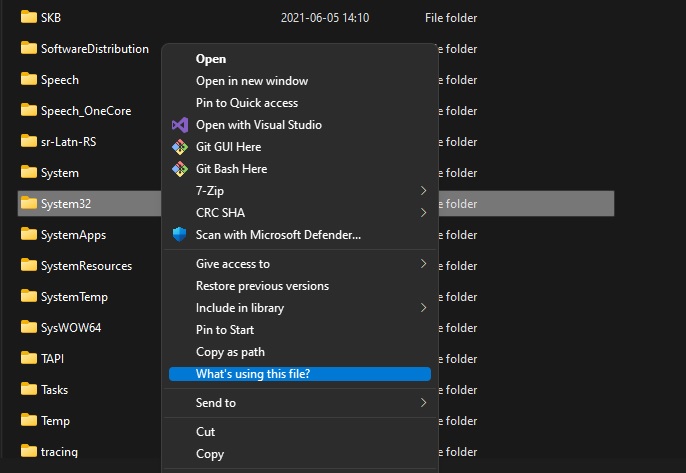
„Acest PR adaugă un nou PowerToy care poate fi folosit pentru a verifica ce procese dețin fișiere deschise, prevenind astfel ștergerea acestora, de exemplu. Face acest lucru adăugând o intrare de meniu contextual în Windows Explorer, activată pentru toate fișierele și directoarele”, se citește descrierea caracteristicii.
Puteți, de asemenea, să încheiați direct procesul care blochează fișierul sau folderul direct din vizualizarea de extindere a PowerToys.
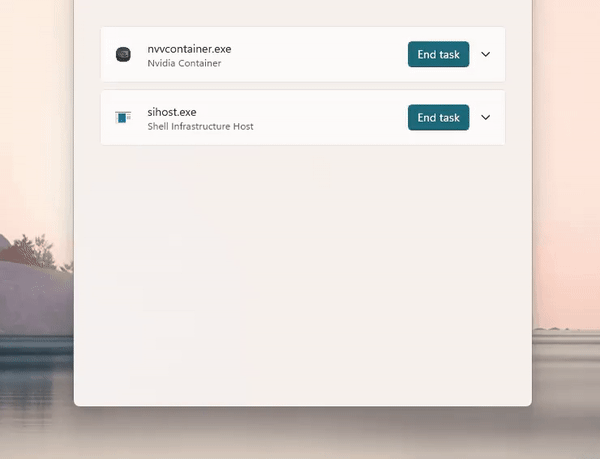
Cu caracteristica PowerToys LockSmith, puteți redenumi, muta sau șterge cu ușurință un fișier care este în uz. Nu știm când va ajunge această caracteristică, dar Microsoft ar putea începe testarea versiunilor beta ale PowerToys în săptămânile următoare.
Rețineți că acesta nu este un concept complet nou și este deja posibil să identificați fișierele blocate utilizând promptul de comandă sau instrumente precum Process Explorer.
De exemplu, dacă nu puteți găsi aplicația care a blocat fișierul sau folderul, puteți utiliza Process Explorer de la Microsoft. La fel ca Managerul de activități, acesta poate lista toate procesele care rulează și vă poate arăta care proces v-a blocat fișierul. Puteți face acest lucru prin Process Explorer Search, unde trebuie să introduceți fișierul pentru a vedea procesele care accesează fișierul dvs.
Odată identificat, puteți încheia manual procesul din Task Manager sau din Process Explorer însuși.
PowerToys vine cu câteva alte funcții și le puteți verifica descărcând programul de pe Github .